Cara Memperbaiki Kode Kesalahan Pembaruan 0x80070057 di Windows 10
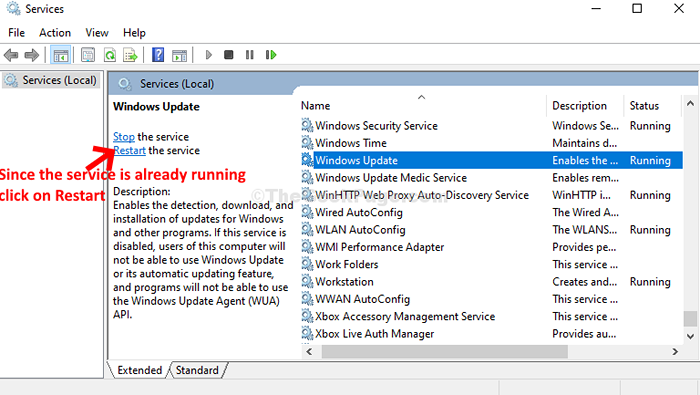
- 4295
- 144
- Ian Parker
Salah satu kesalahan yang sangat menjengkelkan yang dilaporkan oleh pengguna off-late adalah kode kesalahan 0x80070057 di Windows 10. Kesalahan ini muncul saat Anda mencoba menginstal pembaruan Windows di perangkat mereka. Kesalahan dapat timbul karena file atau pengaturan yang rusak dalam sistem atau malware yang dapat dikelola atau diubah menggunakan registri.
Karena itu mungkin terdengar, itu bisa diperbaiki dengan mudah. Ingin tahu bagaimana? Ikuti metode di bawah ini untuk memperbaiki masalah.
Daftar isi
- Metode 1: Menggunakan Layanan
- Metode 2: Dengan menjalankan pemecah masalah
- Metode 3: Menggunakan Opsi Pemulihan
- Metode 5 - Penyimpanan Bersihkan
- Metode 6 - Pastikan waktu dan tanggal sudah benar
- Metode 7: Menggunakan prompt perintah
Metode 1: Menggunakan Layanan
Langkah 1: Klik pada Awal Tombol di desktop Anda dan ketik Jasa di bidang pencarian. Sekarang, klik dua kali pada hasil untuk membuka Jasa jendela.
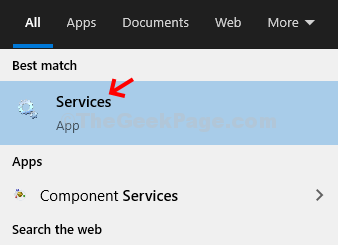
Langkah 2: Dalam Jasa jendela, di sisi kanan panel, cari pembaruan Windows. Sekarang, klik kanan di atasnya dan pilih Properti Dari menu konteks.
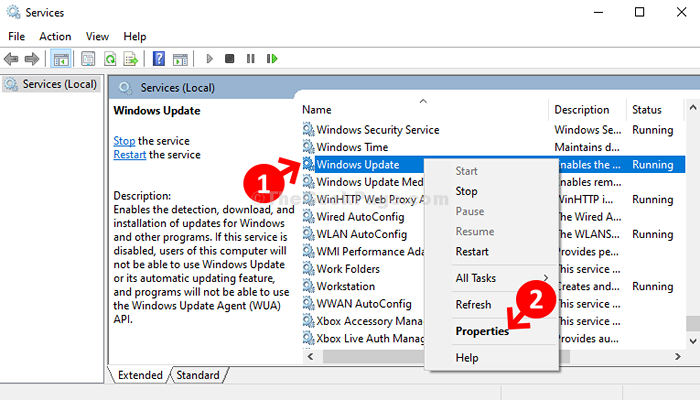
Langkah 3: Dalam Properti Pembaruan Windows jendela, pergi ke Jenis startup bagian, atur bidang ke Otomatis. Klik Menerapkan kemudian OKE.
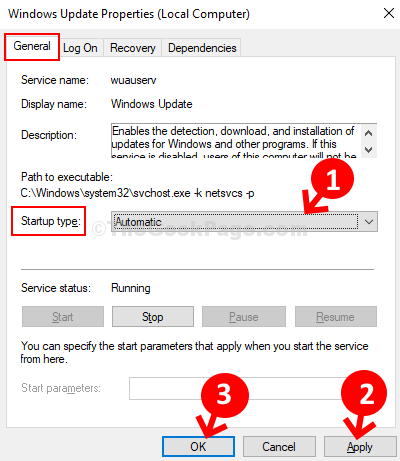
Langkah 4: Sekarang, jika pembaruan Windows Layanan tidak berjalan, klik Awal di sisi kiri layar. Jika sudah berjalan, klik Mengulang kembali.
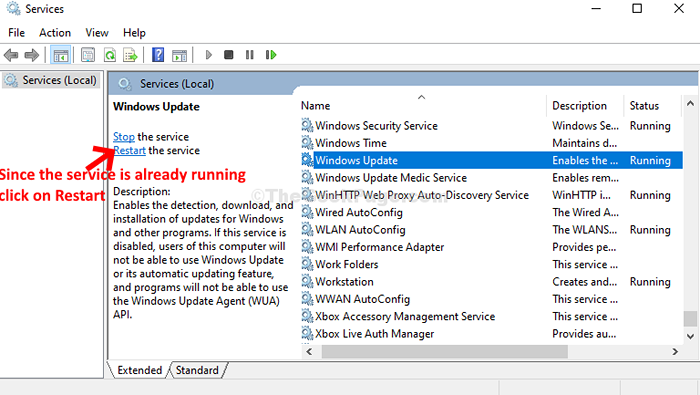
Sekarang, restart PC Anda. Ini harus menyelesaikan masalah, jika tidak, lalu coba metode ke -2.
Metode 2: Dengan menjalankan pemecah masalah
Langkah 1: Klik pada Awal Tombolkan desktop dan ketik Pemecahan masalah di bidang pencarian. Klik dua kali pada hasil untuk membuka Pengaturan jendela.
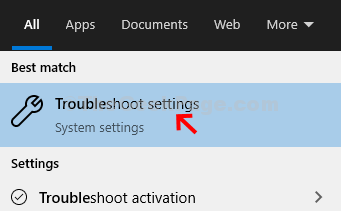
Langkah 2: Dalam Pengaturan jendela, di sisi kanan layar, gulir ke bawah. Di bawah Bangun dan Berlari bagian, pilih pembaruan Windows. Klik Jalankan Pemecah Masalah tombol.
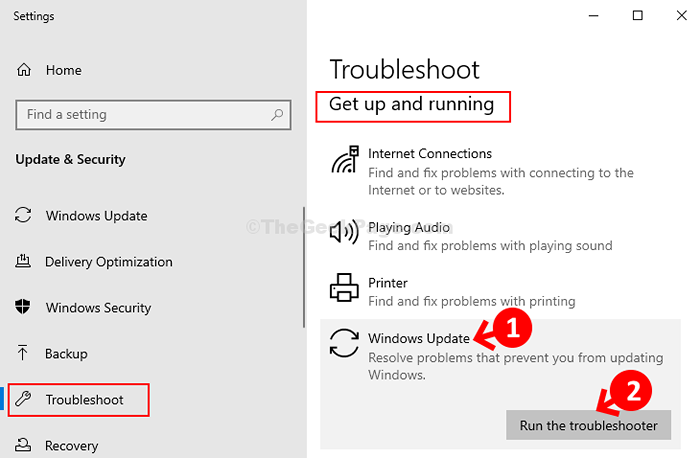
Langkah 3: Tunggu pemecah masalah untuk menyelesaikan mendiagnosis masalah dan kemudian selesai, tekan Terapkan perbaikan ini pilihan. Sekarang, tunggu pemecah masalah untuk diperbaiki pembaruan Windows.
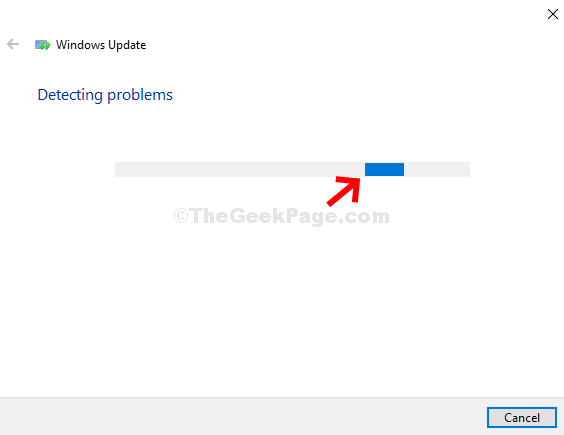
Setelah selesai dengan perbaikan, tutup pemecahan masalah dan restart PC Anda. Ini harus memperbaiki masalahnya. Tapi, jika masalahnya tetap ada, coba metode ke -3.
Metode 3: Menggunakan Opsi Pemulihan
Langkah 1: Klik pada Awal Tombol di desktop Anda dan ketik Opsi pemulihan di bidang pencarian. Klik dua kali pada hasil untuk membuka Pengaturan jendela.
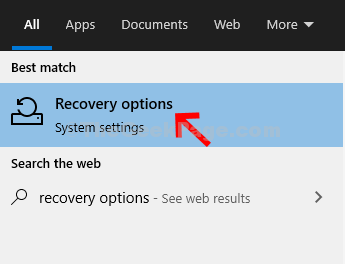
Langkah 2: Sekarang, di Pengaturan jendela, di sisi kanan, pergi ke Canggih bagian startup dan klik Mengulang kembali Sekarang tombol.
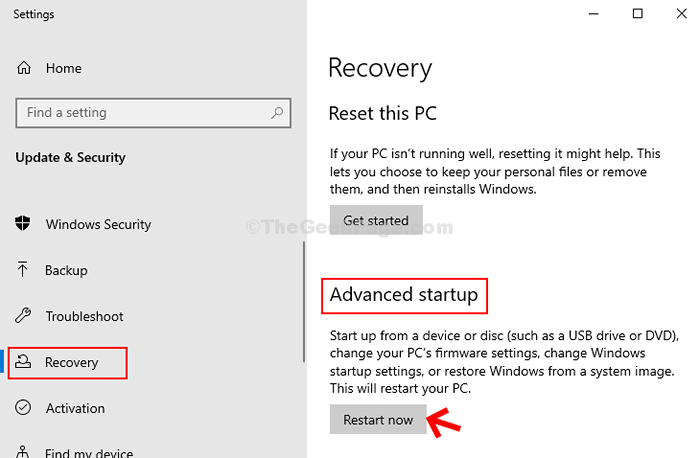
Langkah 3: Sekarang, saat PC restart, Anda harus mengikuti langkah satu per satu:
- Klik Pemecahan masalah
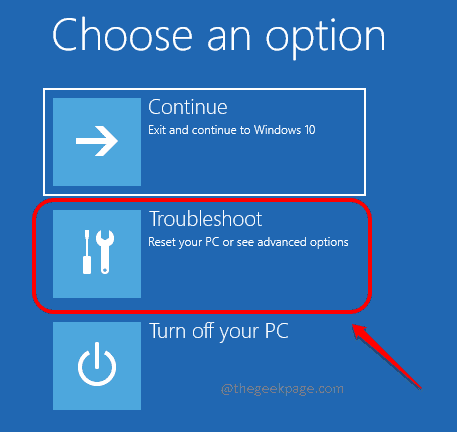
- Klik Opsi lanjutan
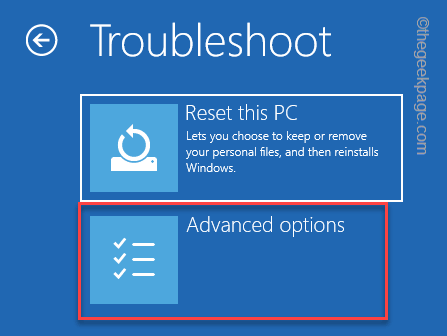
- Klik Pengaturan startup
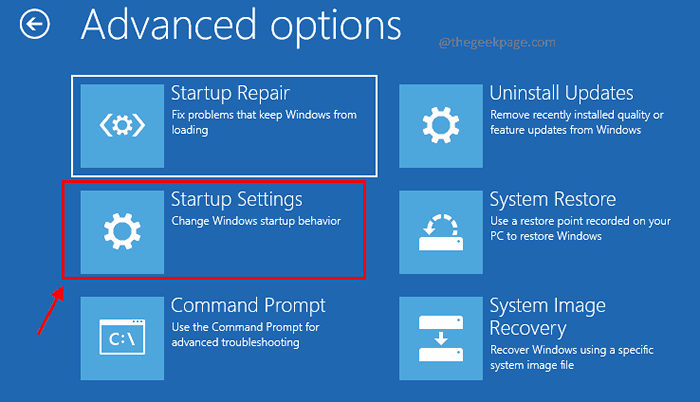
- Klik Mengulang kembali
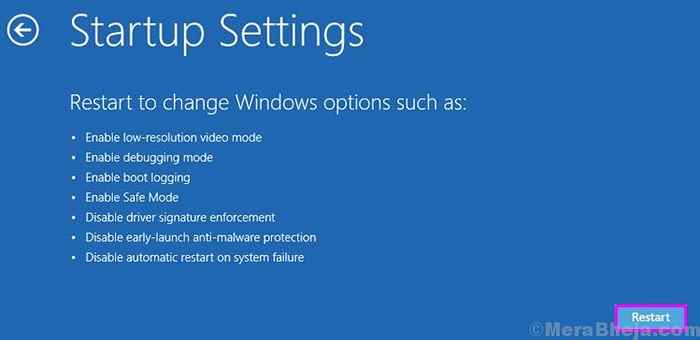
- Selanjutnya, tekan tombol Nomor 4 di keyboard Anda.
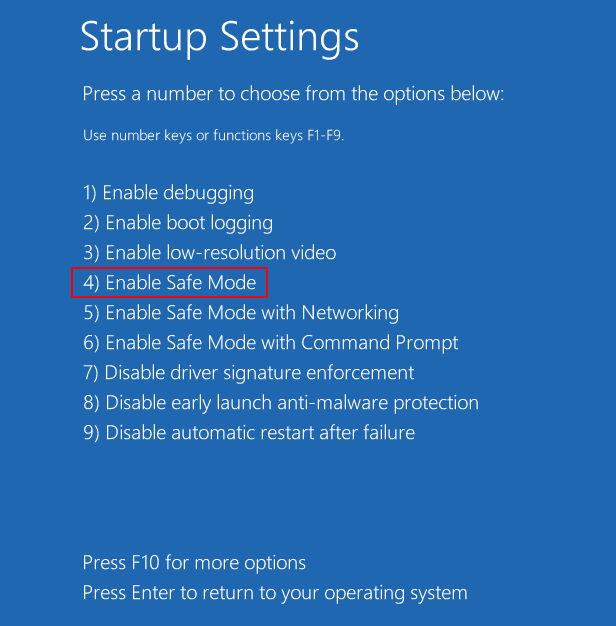
Langkah 4: Jendela akan restart masuk mode aman. tekan Kunci Windows + E untuk membuka File Explorer. Sekarang, klik PC ini Pintasan di sebelah kiri. Di sisi kanan, klik pada C Menyetir.
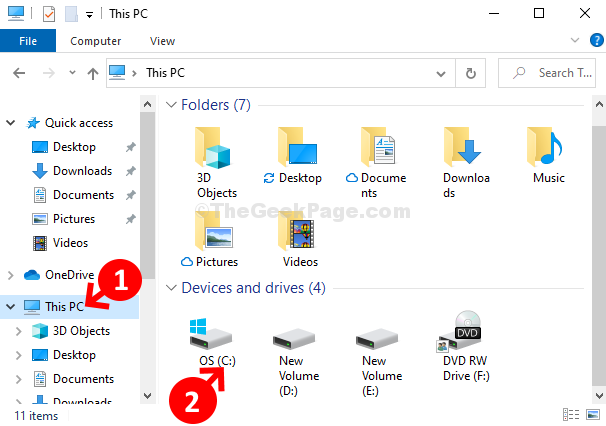
Langkah 5: Selanjutnya, arahkan ke lokasi di bawah ini dari file explorer.
C: \ Windows \ Softwaredistribusi
Langkah 6: Sekarang, pilih semua file dan folder di Distribusi perangkat lunak folder dan tekan Menghapus Tombol di keyboard Anda.
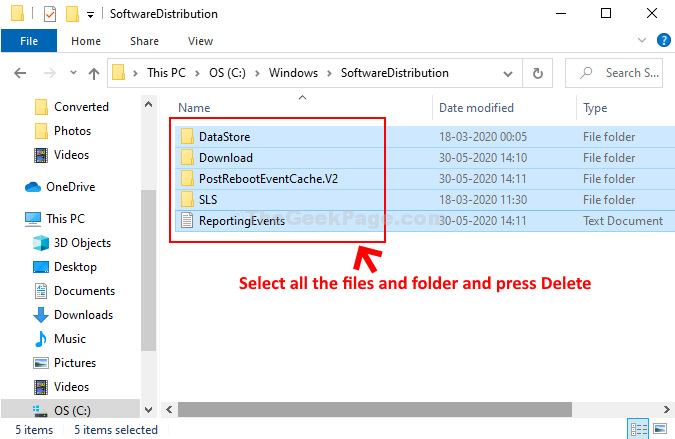
Sekarang, Anda dapat dengan mudah menginstal pembaruan windows. Jika kesalahan masih muncul, coba metode ke -4.
Metode 5 - Penyimpanan Bersihkan
Salah satu penyebab utama kesalahan ini adalah masalah ruang disk rendah. Jadi, cobalah untuk menghapus ruang di PC Anda.
1.tekan Windows+r kunci bersama untuk diluncurkan.
2. Sekarang, untuk membuka Pembersihan disk alat, copy-paste Perintah ini diberikan di bawah ini Berlari dan memukul Memasuki.
cleanmgr /lowdisk
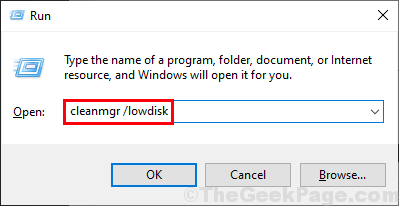
3. Di dalam Disk Cleanup: Pilihan drive jendela, dari opsi "Drive:“, Anda harus memilih drive tempat Anda menginstal Windows.
(Bagi kami itu 'C:')
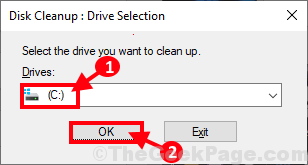
3. Sekarang, di “File untuk dihapus:" pilihan, memeriksa Semua opsi dalam daftar.
4 -Klik Oke Untuk menghapus file.
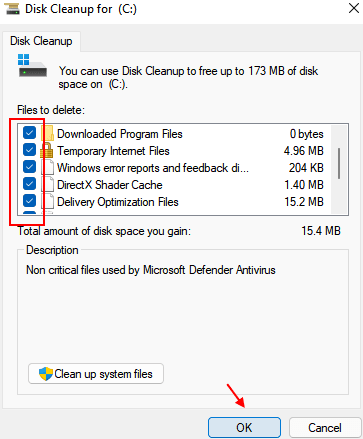
5 . Setelah itu, klik Bersihkan file sistem tombol.
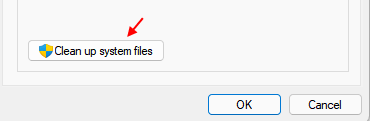
6 - Selanjutnya, pilih semua file dari daftar dan klik OK.
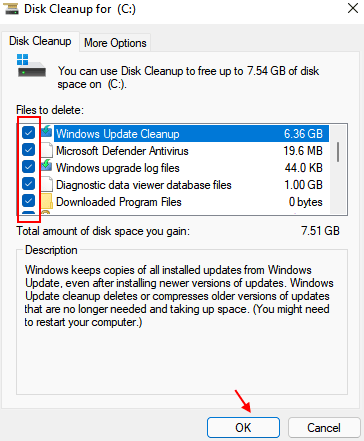
7. Saat Anda menerima pesan konfirmasi, klik "Hapus file“.
Metode 6 - Pastikan waktu dan tanggal sudah benar
1 - tekan Kunci Windows dan R kunci bersama sekaligus untuk meluncurkan lari.
2 - Sekarang, salin dan tempel jalur yang diberikan di bawah ini dan klik OK.
MS-Settings: DataAnDtime
3 -Menakan waktu dan tanggal yang tepat dan pastikan waktu disinkronkan PADA.
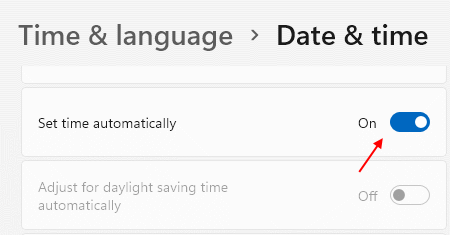
Metode 7: Menggunakan prompt perintah
Langkah 1: Klik pada Awal Tombol di desktop Anda dan ketik cmd di bidang pencarian. Sekarang, klik kanan pada hasilnya dan pilih Jalankan sebagai administrator membuka Command prompt dalam mode admin.
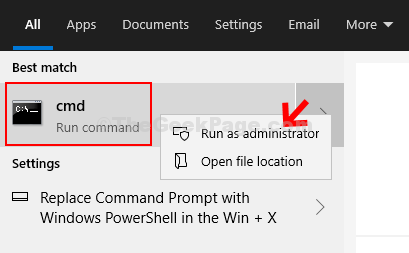
Langkah 2: Dalam Command prompt jendela, jalankan perintah di bawah satu per satu dan terus pukul Memasuki Setelah setiap perintah:
-
Sc config wuauserv start = auto
-
SC Config Bits Start = Auto
-
Sc config cryptsvc start = auto
-
Sc config trustedinstaller start = auto
Setelah selesai, keluar Command prompt dan restart PC Anda agar perubahan menjadi efektif.
Sekarang, kesalahan harus hilang dan Anda dapat terus menginstal pembaruan windows.
- « Perbaiki Kode Kesalahan Koleksi Microsoft Solitaire 101_107_1 di Windows 10
- Perbaiki Asus Touchpad tidak berfungsi di Windows 10 /11 »

